- Konu Başlıkları
- Iphone Fotoğraf Ölçeklendirme Ayarları Nasıl Yapılır?
- iPhone Fotoğraf Ölçeklendirme Ayarları: Fotoğraflarınızı İstenilen Boyuta Getirme Rehberi
- Fotoğraf Ölçeklendirme Ayarı Nereden Yapılır?
Iphone Fotoğraf Ölçeklendirme Ayarları Nasıl Yapılır?
Günümüzün hızla gelişen teknoloji dünyasında, fotoğraf çekmek artık birçoğumuz için günlük yaşamın ayrılmaz bir parçası haline geldi. Özellikle iPhone gibi akıllı telefonlar, her anı ölümsüzleştirmek için harika bir araç haline geldi. Ancak bazen, paylaşmak istediğiniz fotoğrafın boyutu veya çözünürlüğü, belirli gereksinimlere uygun olmalıdır.
İşte burada iPhone fotoğraf ölçeklendirme ayarları devreye girer. Iphone resim boyutlandırma ayarları, fotoğraflarınızı özgün boyutlarını koruyarak veya yeniden boyutlandırarak farklı platformlara veya ihtiyaçlara uygun hale getirmenize olanak tanır. iPhone fotoğraf boyutu küçültme yetenekleri hakkında daha fazla bilgi edinmek için bu yazıyı okumaya devam edin.
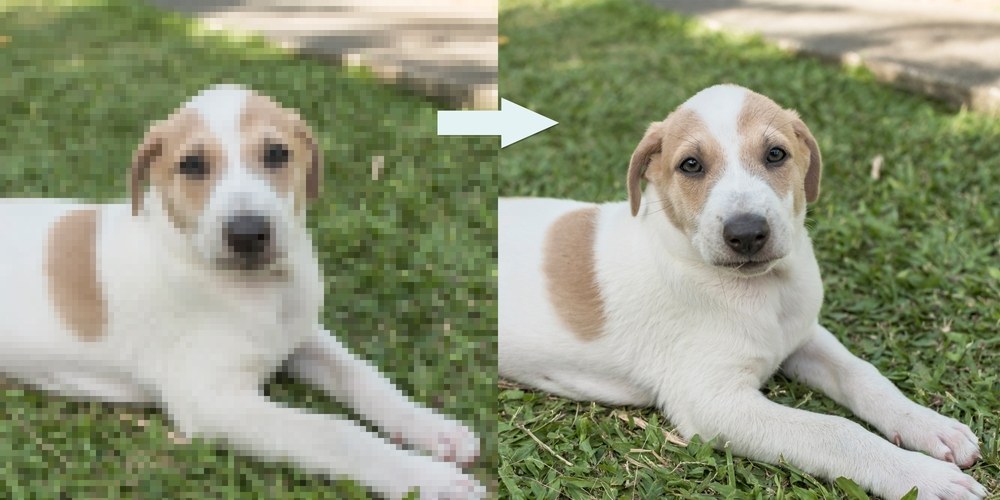
iPhone Fotoğraf Ölçeklendirme Ayarları: Fotoğraflarınızı İstenilen Boyuta Getirme Rehberi
Fotoğrafçılık, özel anıları yakalamak ve paylaşmak için harika bir araçtır. Ancak bazen fotoğraflarınızı belirli bir boyuta veya çözünürlüğe uygun hale getirmeniz gerekebilir. Bu, fotoğraflarınızı web sitelerine yüklerken, e-posta ile gönderirken veya belirli baskı projeleri için kullanırken özellikle önemlidir. Neyse ki, iPhone fotoğraf ölçeklendirme ayarları bu işi kolaylaştırır ve fotoğraflarınızı istediğiniz boyuta getirme konusunda size yardımcı olur. Apple fotoğraf boyutu küçültme ayarlarını kullanarak fotoğraflarınızı nasıl ölçeklendirebileceğinizle ilgili tüm detaylar:
1. Fotoğrafı Seçin
Ölçeklendirmek istediğiniz fotoğrafı seçin ve Fotoğraflar uygulamasını açın. Ardından seçtiğiniz fotoğrafın üst kısmında bulunan "Düzenle" seçeneğine dokunun.
2. Kesme ve Düzenleme İşlemi
Iphone fotoğraf boyutu küçültmek için "Düzenle" seçeneğine tıkladığınızda, fotoğrafın altında birkaç düzenleme seçeneği göreceksiniz. Buradan "Kes" seçeneğine dokunarak fotoğrafı dilediğiniz boyuta getirebilirsiniz. iPhone, size fotoğrafı çerçevelemek için yeşil bir kare gösterecektir. Bu kareyi sürükleyerek fotoğrafın istediğiniz bölümünü seçebilirsiniz.

3. Boyut Ayarları
Apple fotoğraf boyutu küçültmek ve fotoğrafın boyutunu belirlemek için alt kısımda bulunan boyut ayarlarına da erişebilirsiniz. "Oranlar" seçeneği, genellikle fotoğrafın oranını sabitlerken, "Serbest" seçeneği size boyutu serbestçe ayarlama olanağı sunar. Hangi boyut ayarını tercih ettiğinize bağlı olarak, fotoğrafı dilediğiniz boyuta ölçeklendirebilirsiniz.
4. Kes ve Kaydet
Iphone fotoğraf ölçeklendirme ayarları sayesinde fotoğrafı dilediğiniz boyutta kestikten sonra, "Uygula" veya "Tamam" seçeneğine dokunun ve özgün fotoğrafınızın yerine kaydedin veya yeni bir kopya olarak saklayın.
5. Kopyasını Saklama
Iphone fotoğraf boyutu küçültme ayarlarını tamamladıktan sonra özgün fotoğrafın kopyasını saklamayı unutmayın. Bu, daha sonra ihtiyaç duyduğunuzda yüksek çözünürlüklü bir sürüme sahip olmanızı sağlar.
Resim boyutlandırma, iPhone'unuzun size sunduğu pratik bir yetenektir. Herhangi bir fotoğrafı hızlı bir şekilde istediğiniz boyuta getirebilir ve paylaşabilirsiniz. İster web'de paylaşmak için, ister bir baskı projesi için olsun, fotoğraflarınızı doğru boyutta kullanarak daha profesyonel ve etkili sonuçlar elde edebilirsiniz.
Fotoğraf Ölçeklendirme Ayarı Nereden Yapılır?
iPhone fotoğraf ölçeklendirme ayarları, iPhone'un Fotoğraflar uygulaması içinde yapılır. Ana ekranınızda "Fotoğraflar" uygulamasını bulun ve dokunun. Bu uygulama, tüm galerinizdeki fotoğrafları görüntülemek için kullanılır. Düzenlemek istediğiniz fotoğrafı seçin. Fotoğrafı bulduğunuzda, üzerine dokunarak açın. Fotoğrafı açtıktan sonra, ekranın sağ üst köşesinde "Düzenle" seçeneğini göreceksiniz. Bu seçeneğe dokunun. "Düzenle" seçeneğine tıkladığınızda, fotoğrafın alt kısmında bir dizi düzenleme seçeneği göreceksiniz. Apple fotoğraf boyutu küçültme, kesme ve boyutlandırma işlemi için "Kes" veya "Kırp" seçeneğine dokunun. Bu seçenek genellikle makas veya dikdörtgen bir simgeyle temsil edilir. Kesme veya boyutlandırma işlemine başladığınızda, alt kısımda boyut ayarlarına erişebilirsiniz. "Oranlar" seçeneği, genellikle belirli oranlara uygun olarak kesme yapmanıza yardımcı olurken, "Serbest" seçeneği size fotoğrafın boyutunu serbestçe ayarlama olanağı sunar. İstediğiniz boyutları seçin.
[widget-40]







